Виправте, що AirPods не працюють із Zoom на Mac

Дізнайтеся, як виправити проблему підключення AirPods до Zoom на Mac за допомогою простих рішення.
Якщо ви не помічали, у 2020 році в моді навушники Bluetooth. З тих пір, як популярність AirPods різко зросла, ми бачимо, що по-справжньому бездротові навушники з’являються від різних компаній. Але факт залишається фактом, що AirPods Pro є одними з найкращих навушників, які ви можете купити.
Хоча ви можете подумати, що AirPods Pro призначені лише для тих, хто входить до екосистеми Apple, це просто неправда. По суті, це все ще Bluetooth-навушники, які можна об’єднати в пару і працюватимуть з будь-яким телефоном Android, який ви використовуєте.

Помістіть AirPods в зарядний футляр.
Відкрийте кришку зарядного футляра.
Натисніть і утримуйте кнопку на задній панелі футляра AirPods Pro. Індикатор почне блимати, коли буде готово до створення пари.
Відкрийте програму Налаштування .
Торкніться « Підключені пристрої» .
Торкніться « Створити пару з новим пристроєм» .
Виберіть AirPods Pro зі списку доступних пристроїв .
Як і можна було очікувати, щоб максимально використовувати AirPods Pro, ви захочете використовувати їх із продуктом Apple. Але навіть якщо у вас є телефон Android, як-от Pixel 5 або Galaxy Z Fold 2, AirPods Pro все одно є чудовими Bluetooth-навушниками.
Дві основні функції, які доступні як на iOS, так і на Android, — це активне шумозаглушення та режим прозорості. Хоча ви не можете перемикатися та перемикатися між двома режимами на Android, вони все ще доступні. Просто стисніть сенсор до трьох секунд, щоб перемикатися між ANC і Transparency.
Було б досить кульгаво не мати можливості скористатися жестами, але, на щастя, це не стосується. Усі ті самі жести, які доступні з AirPods на iOS, працюватимуть на Android.

Хоча AirPods Pro працюватиме з Android, є деякі обмеження, про які вам потрібно знати. Природно, Apple не розробила їх, щоб бути незалежними від платформ, тому є деякі функції лише для iOS, які ви пропустите.
Найбільшою з них є можливість активувати свого розумного помічника, такого як Google Assistant або Bixby. На iPhone ви можете просто сказати «Привіт, Siri», і ваш помічник буде напоготові. Однак вам не так пощастить, якщо ви з’єднаєте AirPods Pro з пристроєм Android.
Ще одна ключова особливість використання AirPods Pro пов’язана з тим, як ці навушники насправді поміщаються у ваших вухах. Ніхто не хоче мати справу зі звуком або мати неповний досвід роботи з активним шумозаглушенням. На iOS Apple має вбудовану функцію «Тест на придатність», яка допомагає визначити найкращий розмір вкладиша для використання з AirPods Pro. Ми бачили, як інші виробники навушників, такі як Google і Samsung, випускають подібні інструменти для своїх можливостей, але вам не пощастить з AirPods на Android.
Є кілька інших функцій, які ви пропустите, як-от просторове аудіо, але остання ключова функція — це налаштування жестів. На iPhone ви можете налаштувати жест для активації Siri (спірний момент на Android) або регулювання шуму. Активацію режимів шумозаглушення та прозорості можна налаштувати на iOS, але ви застрягли зі стандартними налаштуваннями на Android.
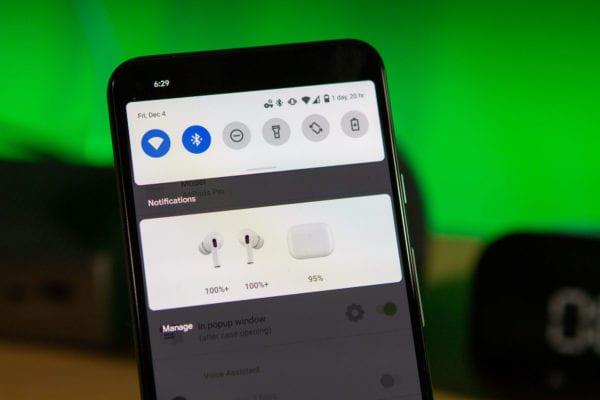
Хоча ви втратите кілька функцій під час використання AirPods Pro на Android, ви можете трохи заповнити цю прогалину. Але замість того, щоб мати можливість це зробити на системному рівні, вам знадобиться допомога програми, щоб виконати роботу. Є кілька чудових варіантів, які варто розглянути.
AndroPods – Безкоштовні покупки в додатку – Індикатор рівня заряду батареї, розпізнавання вух і запуск голосового помічника. Це працює з оригінальними AirPods, AirPods 2, AirPods Pro та Powerbeats Pro.
MaterialPods – безкоштовні покупки в додатку – Airpods за замовчуванням не відображають рівень заряду акумулятора на вашому смартфоні Android, однак ви можете змінити це та наблизити свій досвід користувачам iPhone.
Assistant Trigger – Безкоштовно з покупками в програмі – Програма відображає рівень заряду акумулятора Airpods. Використовуйте подвійне торкання (Airpods Gen 2) або одинарне натискання (Airpods pro), щоб запустити голосовий помічник.
Дізнайтеся, як виправити проблему підключення AirPods до Zoom на Mac за допомогою простих рішення.
Якщо ви не помітили, у 2020 році в моді навушники Bluetooth. З тих пір, як популярність AirPods різко зросла, ми бачимо справді бездротові
Після рутування вашого телефону Android ви отримуєте повний доступ до системи та можете запускати багато типів програм, які потребують root-доступу.
Кнопки на вашому телефоні Android призначені не лише для регулювання гучності чи активації екрана. За допомогою кількох простих налаштувань вони можуть стати ярликами для швидкого фотографування, перемикання пісень, запуску програм або навіть активації функцій екстреної допомоги.
Якщо ви залишили ноутбук на роботі, а вам потрібно терміново надіслати звіт начальнику, що вам слід зробити? Використати смартфон. Ще більш складно перетворити телефон на комп’ютер для легшого виконання кількох завдань одночасно.
В Android 16 є віджети екрана блокування, за допомогою яких ви можете змінювати його на свій смак, що робить його набагато кориснішим.
Режим «Картинка в картинці» в Android допоможе вам зменшити відео та переглянути його в режимі «картинка в картинці», переглядаючи відео в іншому інтерфейсі, щоб ви могли займатися іншими справами.
Редагування відео на Android стане простим завдяки найкращим програмам та програмному забезпеченню для редагування відео, які ми перерахували в цій статті. Переконайтеся, що у вас будуть красиві, чарівні та стильні фотографії, якими можна поділитися з друзями у Facebook чи Instagram.
Android Debug Bridge (ADB) – це потужний та універсальний інструмент, який дозволяє виконувати багато завдань, таких як пошук журналів, встановлення та видалення програм, передача файлів, отримання root-прав та прошивка користувацьких ПЗУ, створення резервних копій пристроїв.
Завдяки програмам з автоматичним натисканням. Вам не доведеться робити багато чого під час гри, використання програм або завдань, доступних на пристрої.
Хоча чарівного рішення немає, невеликі зміни у способі заряджання, використання та зберігання пристрою можуть суттєво уповільнити знос акумулятора.
Телефон, який зараз подобається багатьом людям, – це OnePlus 13, адже, окрім чудового апаратного забезпечення, він також має функцію, яка існує вже десятиліттями: інфрачервоний датчик (IR Blaster).









